Hur man visar dolda filer och mappar i Windows 10
Microsoft döljer som standard viktigtapplikationsfiler och mappar i Windows för att hindra användare från att radera dem av misstag. Men om du är teknisk kunnig och behöver ändra filer för appar eller felsöka, finns det tillfällen då du behöver tillgång till vissa objekt som är dolda.
Detta är inte en ny praxis i Windows 10 på något sätt. Vissa filer och mappar har gömts i alla tidigare versioner av Windows.
Visa dolda filer och mappar i Windows 10
Det är lättare att komma till Arkiv och mapparalternativ än vad som var i Windows 7. Naturligtvis, som alla Windows, finns det flera sätt att komma till en viss plats. Men här visar jag dig hur du gör det med appen Inställningar som är avsedd att vara den nya kontrollpanelen från tidigare versioner.
Starta appen Inställningar och starta i sökfältet skriver: visa dolda filer och mappar. När du kommer till "dold", du bör se resultatet visas.

Dialogrutan Alternativ för fil och mapp som du har sett i tidigare versioner av Windows öppnas på fliken Visa. Välj därifrån “Visa dolda filer, mappar och enheter” och klicka på OK.
Här kan du också låta dolda systemfiler visas, men om du inte felsöker eller behöver komma till något djupt i Windows 10, rekommenderar jag att du lämnar dem dolda.
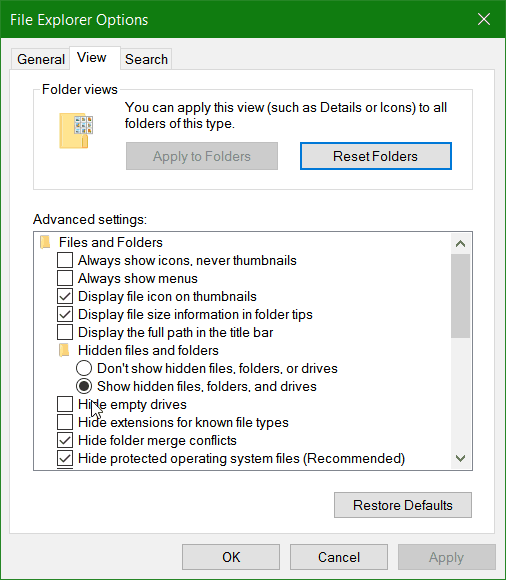
Här är en titt på Inställningar-appen i den kommande Windows 10-årsdaguppdateringen (kommer i sommar) där jag har ställt in det nya mörka läget.
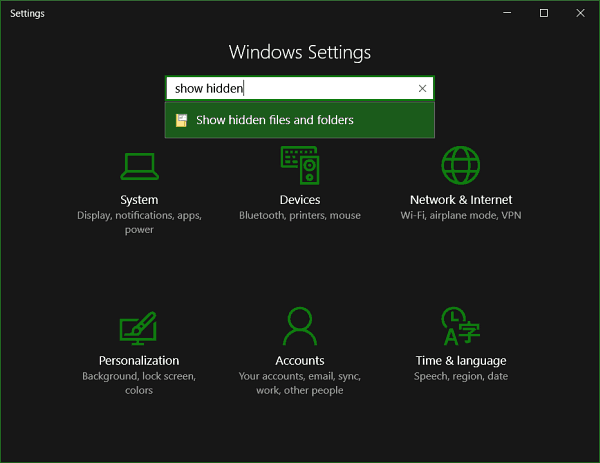
Om du använder stegen som visas ovan, dolda fileroch mappar visas alltid. Du kan dock använda File Explorer för att visa dem i en viss katalog när det behövs. På menyfliksområdet väljer du fliken Visa och markerar sedan Dolda föremål i avsnittet Visa / dölj.
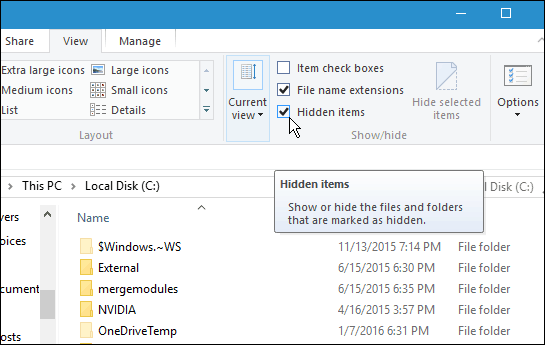
Detta är ett bra tips att veta när du behöverfå tillgång till de dolda filerna och mapparna för att göra något. Om du till exempel vill spara Windows 10 Spotlight-låsskärmsbilder måste du komma åt dolda mappar.
För mer information om hur du använder filer och mappar i Windows 10, läs vår artikel om hur du hanterar filer och mappar med File Explorer i Windows 10.










Lämna en kommentar